Los archivos de video generalmente tienen pistas de audio dentro de ellos. Y algunas personas pueden querer extraer estas pistas de audio de videos para obtener una copia. Por ejemplo, si desea la música de fondo de su video casero, es posible que desee capturar su pista de audio. Una forma de hacer esto es convertir MP4 a M4A. Esto le permitirá convertir el video completo al de un archivo de audio. De esta manera, solo la pista de audio dentro del video permanecerá para su uso. Esto le permitirá escuchar la pista y reproducirla en reproductores de música que solo admiten archivos de audio.
Aquí discutiremos cómo convertir MP4 a M4A. Primero discutiremos qué significa el formato M4A. Luego, hablaremos sobre la calidad de los archivos M4A. Las siguientes secciones se centrarán en cómo convertir MP4 a M4A. Finalmente, concluiremos el artículo con el top online. herramientas para convertir archivos MP4 al del formato M4A.
Contenido: Parte 1. ¿Qué significa el formato M4A?Parte 2. ¿Cómo convertir MP4 a M4A en iTunes?Parte 3. ¿Cómo convierto MP4 a M4A en Mac?Parte 4. Principales convertidores en línea de MP4 a M4A
Parte 1. ¿Qué significa el formato M4A?
Antes de convertir MP4 a M4A, hablemos primero de este último. Un archivo que contiene las extensiones M4A es en realidad un archivo de audio MPEG-4. Por lo general, se encuentran en iTunes Store como el formato de archivo utilizado para las canciones descargadas. Muchos archivos en este formato están realmente codificados con AAC con pérdida o Codificación de audio avanzada. Esto se hace para reducir el tamaño del archivo. Sin embargo, hay archivos M4A que utilizan ALAC o Apple Lossless Audio Codec.
Como MP3, los archivos M4A son archivos de solo audio. Normalmente, los archivos M4A no están protegidos. Si están protegidos, contendrán la extensión M4P. Los programas que pueden abrir archivos M4A incluyen QuickTime, VLC, Windows Media Player, iTunes y más.
¿M4A es de mejor calidad?
En comparación con MP3, M4A obviamente tiene una mejor calidad de sonido porque utiliza la compresión Apple Lossless. Con esto, se mantiene su señal original. Ninguno se pierde. Pero, ¿qué pasa con los archivos M4A que están codificados con compresión con pérdida AAC? Bueno, según las pruebas a ciegas, M4A aún ofrece una mejor transparencia y calidad de sonido en comparación con los archivos MP3, incluso si están codificados con la misma tasa de bits. Nos referimos a la compresión con pérdida aquí. Esto es cierto, especialmente cuando usa velocidades de bits de 128 Kbps o menos. Cuando aumenta la tasa de bits (en el que se conserva una mayor parte de la señal de sonido del archivo), las ventajas de M4A sobre la de MP3 son menos obvias.
Parte 2. ¿Cómo convertir MP4 a M4A en iTunes?
Hay dos formas de convertir MP4 a M4A en iTunes en computadoras Mac. El primer método consiste en convertir los que ya están en su biblioteca. El segundo método consiste en convertir archivos desde un disco o una unidad local.
Método 01. Convierta MP4 a M4A desde su biblioteca de música en iTunes
Estos son los pasos para ayudarlo a convertir MP4 a M4A desde su biblioteca real dentro de iTunes. Estos pasos solo se aplican a computadoras Mac:
- Inicie . Abra la aplicación para . Vaya a la barra de menú y haga clic en Música y luego elija la opción de Preferencias.
- Vaya a la pestaña derecha. El siguiente paso sería hacer clic en la pestaña de Archivos. Luego, haga clic en la opción de Importar configuración.
- Elija Formato de codificación. Presione el menú que se encuentra al lado de "Importar usando". Después de eso, seleccione el formato de codificación que desea convertir MP4 a M4A. En este caso, seleccionará la opción AAC. Luego presione OK.
- Seleccione Archivo MP4. Ahora, seleccione el archivo MP4 dentro de su biblioteca asegurándose de que este sea el que desea convertir MP4 a M4A.
- El siguiente paso sería elegir Archivo y luego elegir Convertir. Luego, elija "Crear versión [AAC]".

Método 02. Convierta MP4 a M4A desde su unidad local en iTunes
Puede importar sus archivos MP4 en su iTunes en Mac. Sin embargo, puede acelerar el proceso importándolo y convirtiéndolo todo al mismo tiempo. Esto realmente hará una copia convertida del archivo importado dentro de su biblioteca de música. Estos son los pasos para convertir MP4 a M4A desde su disco local en iTunes:
- Inicie . Abra la aplicación para . Vaya a la barra de menú y haga clic en Música y luego elija la opción de Preferencias.
- Vaya a la pestaña derecha. El siguiente paso sería hacer clic en la pestaña de Archivos. Luego, haga clic en la opción de Importar configuración.
- Vaya a Importar usando y elija Formato de codificación. El tercer paso sería presionar el menú que se encuentra junto a “Importar usando”. Luego, debes elegir el formato de codificación. En este caso, elegirá "AAC" porque convertirá MP4 a M4A.
- Presiona OK. Luego, presione OK para guardar la configuración.
- Mantenga presionada la tecla de opción y vaya a los menús correctos. Ahora, debe mantener presionada la tecla Opción mientras presiona Archivo y luego Convertir. Mientras mantiene presionada la tecla Opción, presione Convertir a [AAC].
- Seleccione el archivo en su unidad local. Ahora, seleccione el archivo que desea convertir en su disco local.
- Espere a que se complete el proceso. Ahora podrás convertir MP4 a M4A. Los archivos (originales y convertidos) ahora aparecerán en su biblioteca.
Parte 3. ¿Cómo convierto MP4 a M4A en Mac?
Entonces, esta es la mejor manera de convertir MP4 a M4A en Mac. Debe utilizar un software que le ayude a realizar el trabajo. Para ello, le recomendamos que utilice Convertidor de video iMyMac. Es una gran herramienta que te permitirá convertir MP4 a M4A fácilmente. Es una herramienta muy poderosa con muchas características y capacidades que incluyen convertir, editar y reproducir videos. Admite muchos formatos de archivo populares para la conversión. Además, actúa como un potenciador de la calidad de video para permitirle mejorar videos de una resolución más baja a una resolución más alta.
Las capacidades de edición de video son muchas. Puede recortar, combinar y recortar videos. También puede rotar, agregar marcas de agua y agregar subtítulos si lo desea. Con la herramienta también es posible colocar pistas de audio externas, como música de fondo. Además, puede ajustar los niveles de tono, brillo, saturación, contraste y volumen. Si desea asegurarse de haber hecho un gran video, también puede obtener una vista previa antes de la conversión.
iMyMac Video Converter admite la tecnología de aceleración de hardware de NVIDIA CUDA, AMD, NVENC e Intel HD Graphics. Esto significa que las velocidades de conversión son seis veces más rápidas que el convertidor de video promedio disponible en la actualidad. La recompresión y la pérdida de calidad tampoco ocurren.
A continuación, le mostramos cómo usar iMyMac Video Converter para convertir MP4 a M4A fácilmente:
Paso 01. Descargue, instale y abra el software
Inicialmente, debes tomar la herramienta para asegurarte de que funcione en tu Mac. Por lo tanto, debe descargar el archivo de instalación dentro del sitio web de iMyMac Video Converter para comenzar a convertir MP4 a M4A. Luego, debe abrir el instalador para comenzar a instalar la herramienta en su Mac. Una vez que esté instalado, puede ejecutarlo en su computadora Mac.
Paso 02. Agregar archivos MP4
El segundo paso consiste en agregar los archivos MP4 para convertir MP4 a M4A. Esto se hace haciendo clic en "Agregar archivos" con un signo más (+) al lado. Está ubicado en la parte superior izquierda de la interfaz de iMyMac Video Converter. Simplemente agregue los archivos MP4 a la herramienta para la conversión.

Paso 03. Seleccione el formato de salida M4A
Para convertir MP4 a M4A, debe seleccionar el formato de salida que desee. En este caso, elegirá M4A como formato de salida. Luego, elija la carpeta de destino donde se guardará el archivo convertido. Aquí es donde se colocarán los archivos convertidos después del proceso.

Paso 04. Convierta MP4 a M4A
Finalmente, haga clic en Convertir en el lado derecho de la sección para ese archivo en particular que desea convertir. O puede hacer clic en Convertir todo en la esquina inferior derecha de la interfaz. Esto debe hacerse si está convirtiendo más de un archivo. Espere hasta que se complete todo el proceso. Luego, encontrará los archivos convertidos en la carpeta de salida o carpeta de destino que eligió en el tercer paso de esta guía.

Es importante saber que además de poder convertir MP4 a M4A, iMyMac Video Converter admite diferentes resoluciones. Éstas incluyen Resoluciones de 480p, 720p, 1080p y 4K. También tiene perfiles preestablecidos para los dispositivos más populares como Samsung, iPhone, iPad, iPod, Nokia, Blackberry y más.
Parte 4. Principales convertidores en línea de MP4 a M4A
Aquí discutiremos las cuatro herramientas principales que puede encontrar en línea. Estas herramientas se pueden utilizar para convertir MP4 a M4A fácil y rápidamente. Funcionan en línea, por lo que son compatibles con varios tipos de dispositivos y sistemas operativos. Consulte las herramientas en línea para convertir MP4 a M4A a continuación:
Herramienta 01. CloudConvert
CloudConvert está en la parte superior de la lista cuando se trata de herramientas en línea para convertir MP4 a M4A. Una vez que vaya a la página de conversión, notará que le dará varias opciones para ajustar. Por ejemplo, puede editar el códec de audio, el volumen y la tasa de bits de audio. También puede seleccionar un inicio de recorte y una parte final de recorte del MP4 que se convertirá a M4A. La interfaz es muy limpia y comprensible. No está lleno de anuncios que puedan ser intrusivos. Además, ofrece una breve descripción general de MP4 y M4A en su página para tales conversiones. Hasta el momento, CloudConvert ha convertido casi 5000 terabytes de archivos. ¡Eso es mucho!
Lo mejor de esta plataforma es que admite más de 200 formatos diferentes para la conversión. Estos incluyen audio, documentos, videos, libros electrónicos, imágenes, presentaciones, archivos y más. Además, la herramienta se puede utilizar sin necesidad de descargar e instalar el software. CloudConvert se fundó en 2012 y cuenta con la confianza de muchos usuarios en todo el mundo. El sitio promete que nadie tendrá acceso a sus archivos excepto usted. Las conversiones también son de alta calidad. Prometen proporcionar los mejores resultados posibles. Incluso puede ajustar las conversiones para satisfacer sus necesidades.
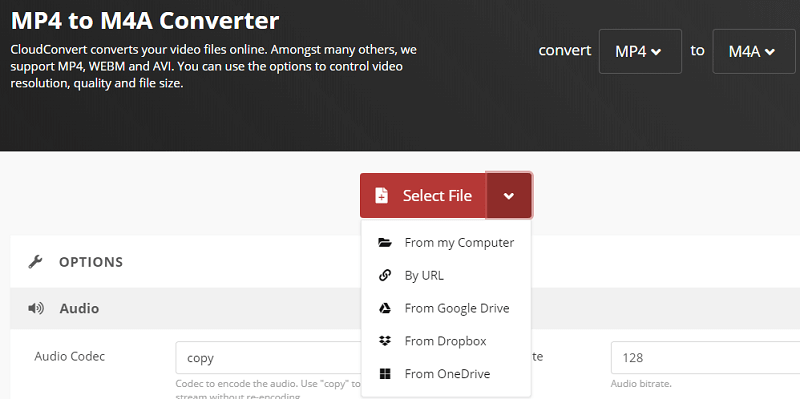
Herramienta 02. Convertio
Esta es otra herramienta para convertir MP4 a M4A. Le permite cargar archivos desde su unidad local, desde Dropbox, desde Google Drive y desde una URL. Tiene anuncios dentro de la plataforma; sin embargo, no es tan intrusivo.
Las configuraciones que puede ajustar si desea convertir MP4 a M4A incluyen Bitrate Per Channel, Audio Channels y Frequency. Existe una opción para restablecer todas las configuraciones si cometió un error o para obtener los ajustes predeterminados. Las configuraciones avanzadas también están disponibles. Estos incluyen Códec, Volumen, Hora de inicio, Hora de finalización y Optimización para inicio de reproducción rápida o vaporización. Al igual que CloudConvert, ofrece una descripción general de MP4 y M4A en su página.
Convertio dice que convierte más de 1 millón de archivos al día. Y tiene una base de usuarios de aproximadamente 10 millones cada mes. También tienen una extensión de Chrome que utilizan más de un millón de personas. Los formatos de conversión admitidos son más de 300 tipos de archivos diferentes.
Herramienta 03. Zamzar
Esta es otra herramienta para convertir MP4 a M4A. Tiene una interfaz limpia que le permite agregar archivos. Sin embargo, tiene un límite máximo de tamaño de archivo de aproximadamente 50 MB. La empresa se fundó en 2006 y ha convertido más de 500 millones de archivos desde entonces. Algunos anuncios se pueden encontrar en el sitio. Como Convertio, estos anuncios no son tan intrusivos. Los formatos admitidos son muchos. Estos incluyen imágenes, audio, video, libros electrónicos, formatos de archivos comprimidos, documentos, CAD y más.
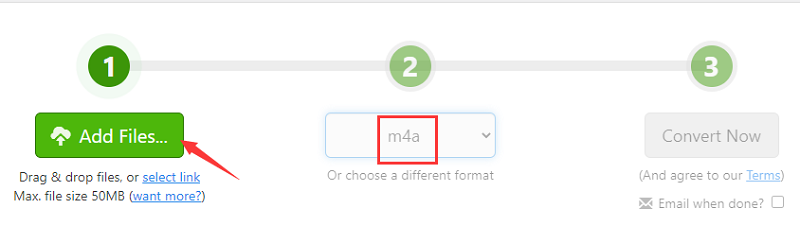
Herramienta 04. Wondershare Online Uniconverter
Esta es una herramienta en línea para ayudarlo a convertir MP4 a M4A. Los pasos para usarlo son muy sencillos. Simplemente cargue un archivo a través de la unidad local, Google Drive o Dropbox. Luego, elija un formato de salida, luego haga clic en Convertir. Tiene una herramienta fuera de línea que puede descargar e instalar en su computadora. Sin embargo, la plataforma en línea de Wondershare Online Uniconverter funciona bien. Una vez que se completa el proceso de conversión, simplemente tiene que hacer clic en Descargar para el archivo que ha convertido.
Wondershare tiene una interfaz ordenada y una herramienta muy pequeña que se puede usar en línea. No tiene anuncios en su sitio web. Su herramienta fuera de línea tiene dos versiones para los sistemas operativos Mac y Windows. La herramienta en línea también es bastante rápida.



